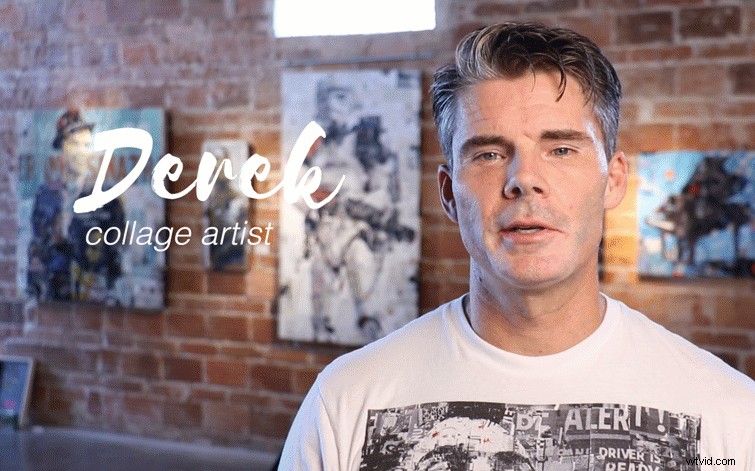Nechte svou textovou grafiku vyniknout v Premiere Pro pomocí těchto 6 šesti tipů.
Nejnovější aktualizace Adobe Premiere Pro představila zcela novou základní grafiku panel , zcela nový způsob práce s grafikou . Nové rozvržení však nabízí editorům videa jiný způsob vytváření a přizpůsobit grafika, principy designu zůstávají stejné. Pojďme se rychle podívat našest jednoduchých tipy aby váš text v Adobe Premiere Pro vynikl .
1. Rozostření pozadí
Jedním z hlavních způsobů, jak nechat grafiku ve videu vyniknout, je provést úpravy prvků v pozadí . Použijte mírný efekt rozostření k vaší spodní vrstvě videa a okamžitě upoutejte pozornost diváka na váš překrývající text . Myslete na to, když střílíte s mělkou hloubka ostrosti během rozhovoru rozostřit pozadí . Váš předmět rozhovoru tak vynikne z pozadí, přitahující oko diváka. Chcete-li najít několik různých efektů rozostření, otevřete Efekty panel a poté prohledejte Video efekty> Rozostření a zostření .

2. Snižte krytí
Úprava Neprůhlednosti spodní vrstvy videa je další způsob, jak upozornit na vaši překrývající se grafiku. Pouhým snížením neprůhlednosti videa nebo statického obrázku váš text vynikne. Snížení krytí ve spojení s rozmazáním je rychlý a jednoduchý způsob, jak skutečně vytvořit text pop . Ovládejte neprůhlednost v Ovládacích prvcích efektů panelu.

3. Přidat tah
Pokud jste v situaci, kdy nemůžete nebo nechcete snížit krytí nebo přidat efekt rozostření pozadí, můžete přidat mrtvice do vaší textové vrstvy. Abych vám ukázal, jak může tah pomoci zviditelnit váš text, použiji příklad s jednoduchým černobílým textem. Pokud vezmu bílý text a umístím ho na bílé pozadí, text vůbec neuvidíte. Pokud však do svého bílého textu přidám černou čáru , okamžitě se zviditelní. I když změním pozadí na černé, stále vidíme bílý text.
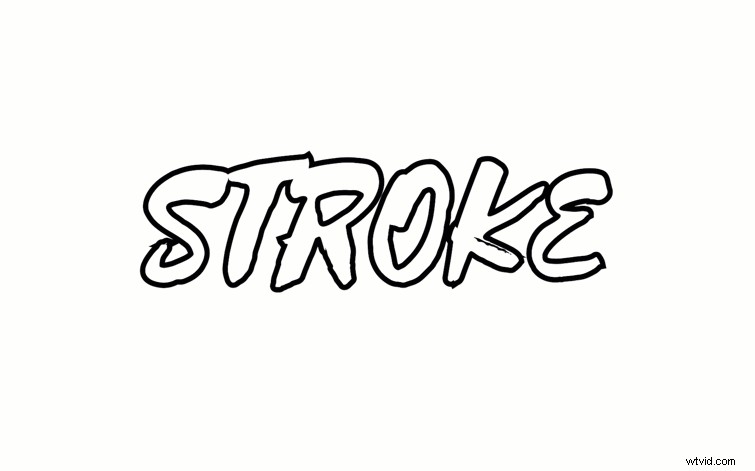
4. Vytvořit pohyb
Použijte šablony pohyblivé grafiky oživit vaši grafiku. V nové základní grafice Adobe Premiere Pro panel , najdete několik předvoleb . Jeden vezmu a vložím ho do svého projektu a upravím text. Poté přidám několik dalších klíčových snímků k vytvoření neustálého, ale jemného pohybu, když je text na obrazovce. Jednoduché škálování nebo pozice animace může oživit grafiku.

5. Změňte pozici
Jakkoli to zní jednoduše, umístění může hrát velkou roli v tom, jak se váš text zobrazuje na obrazovce. V závislosti na tom, co máte na obrazovce, a na barvě textu , může vaše grafika vyniknout nebo splynout s pozadí . Pokud například používám základní bílý text, chci najít tmavší části obrazovky, aby kontrast pomohl mému textu vylepšit viditelné .
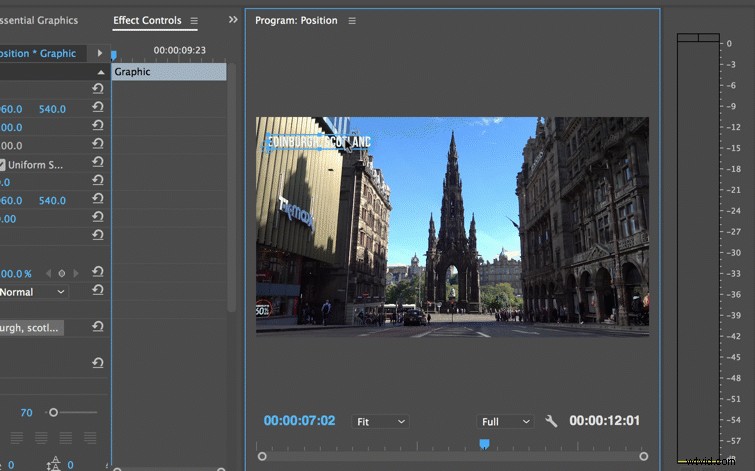
6. Přidejte vrstvu tvaru
Pokud jste někdy vytvářeli titulky v aplikaci Adobe Premiere Pro, všimnete si, že černé pozadí doprovází bílý text. Díky tomu bude bílý text viditelný bez ohledu na to, co je na pozadí. Toto můžete ručně vytvořit v základním grafickém panelu přidáním nového obdélníku vrstva tvaru a poté změnit jeho velikost. Až budete mít obdélník na svém místě, upravte krytí pro požadovaný vzhled.